发布时间:2023-09-21 16: 31: 00
2023年9月跨平台创意软件 Affinity 套装再次发布新版,版本号升级到了 V2.2.也带来数十项新功能和上百项改进与优化,进一步提升了Affinity各个软件的功能和生产力,现在只要是购买过V2版的用户,都可以免费升级体验,只需要根据软件弹出的升级提示,进行操作即可,当然也可以来Affinity 中文网站下载频道下载最新版程序。
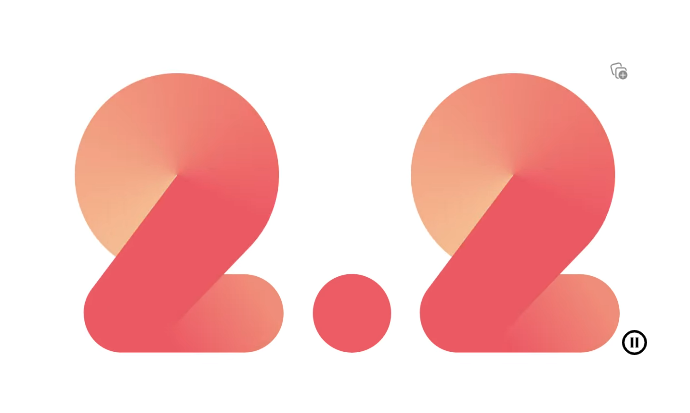
Affinity V 2.2 带来了一系列令人振奋的全新功能和增强功能,适用于各种应用和平台,这些增强包括交叉参考功能、个性化文本变量、扩展工具快捷菜单、潜隐效果与淡灰色视图模式、全面支持OCIO v2、多样化数据输入选项等等。下面我们将详细探讨这些新增功能。
一、Affinity 增加 OCIO v2 支持
面向视觉特效、电影和 3D 艺术家的好消息 - 我们现已添加了对 OCIO v2 的支持,因此现在可以使用包含 OCIO v2 中的高级功能的配置文件。 OCIO即OpenColorIO,是一个完整、开源的色彩管理解决方案,主要面向VFX与动画行业。

二、Publisher 中的自定义文本变量
Affinity Publisher 现已支持将自定义文本变量定义为字段。这允许您添加新字段并为其分配您想要的任何值。
在“字段面板”中,您现在将看到一个新的“自定义”部分。其中有一个 + 按钮,您可以将自己的字段添加到文档中,这样一来,对价格、名称和日期的任何引用都将从字段值中提取。例如,这意味着当价格和产品名称确认后,您只需更新字段值,整个文档中的每个实例都会更新。

三、像素画笔工具的附加键盘快捷键
所有基于像素的画笔工具都添加了额外的键盘快捷键(例如,画笔、涂抹、海绵、减淡、加深等):
·Shift + 数字键现在可以更改流量百分比(与数字键本身调整不透明度的方式相同)
·Shift + 方括号键现已能够以 10% 为增量更改硬度
·颜料混合器和涂抹画笔中的数字键现在可以调整强度百分比
·现已可通过默认快捷键(Alt/⌥ + 退格键)设置主色填充
·现已可通过默认快捷键(Ctrl/⌘ + 退格键)设置辅色填充
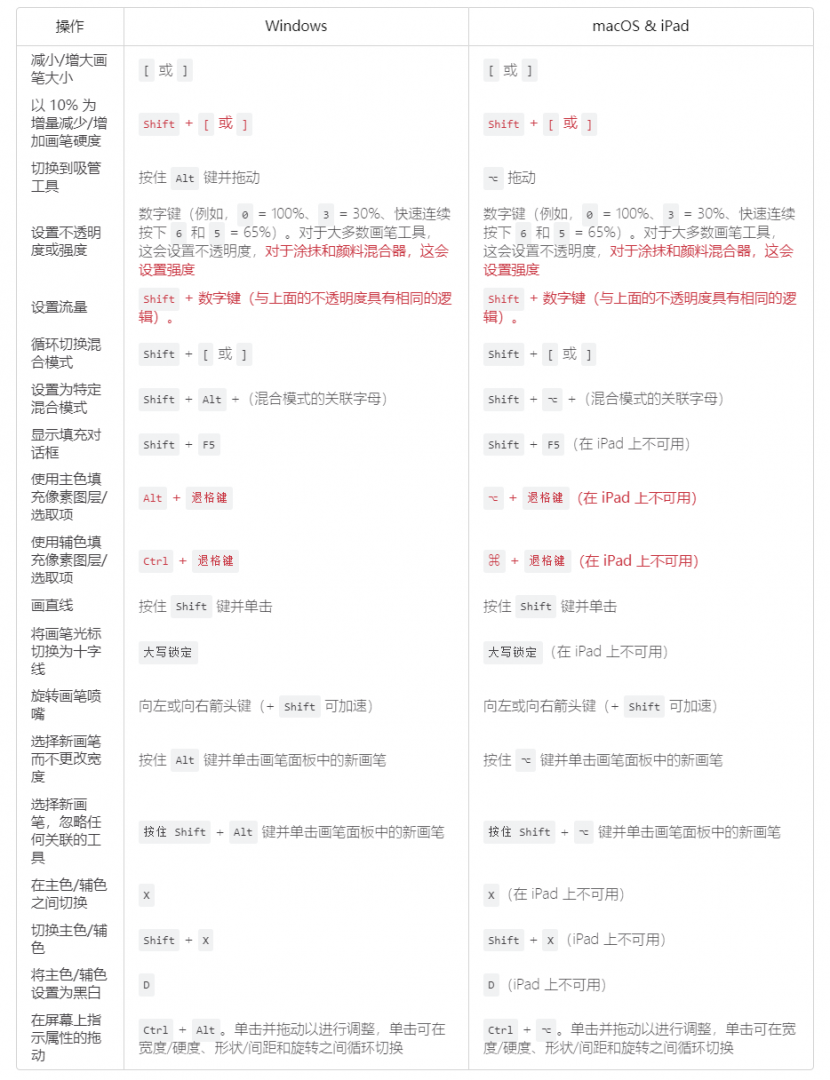
四、添加到 Publisher 的交叉引用
Affinity Publisher 中添加了插入从文档的一个部分到另一部分的交叉引用的功能(例如,“有关详细信息,请参阅第 24 页”)。

在桌面系统上,可以在交叉引用面板(窗口 > 引用 > 交叉引用)上管理交叉引用。要在 iPad 上访问此功能,请按右侧工具栏上的三圆椭圆图标,然后选择交叉引用选项。
五、支持更改参考线颜色
参考线管理器中现在有一个选项可用于更改参考线的颜色。在桌面版本中,如需设置此选项,您可以前往参考线管理器(视图 -> 参考线...或双击任何参考线),并在对话框左下角找到颜色首选项。
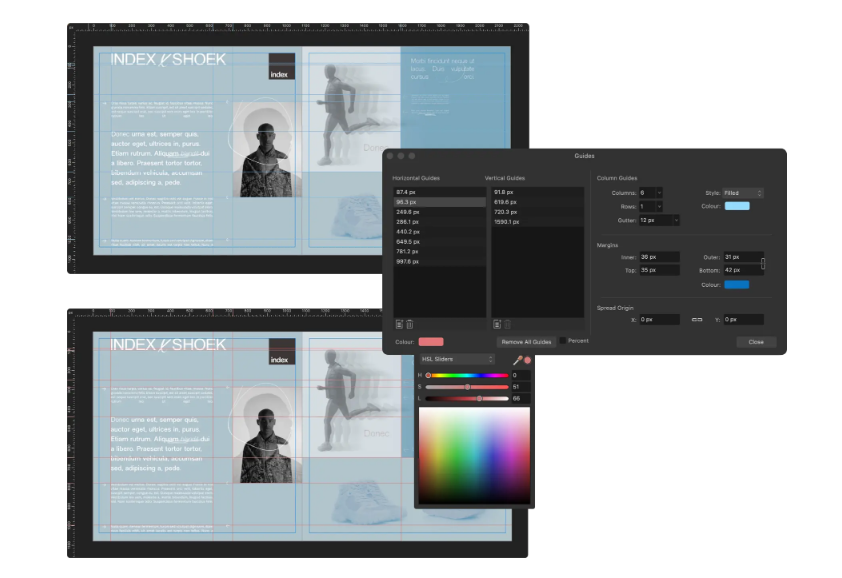
相同页面布局的前后图像,一张带有蓝色参考线,另一张带有粉红色参考线,位于打开的“参考线”对话框旁边 在 iPad 版本中,如需设置此选项,可以从“参考线面板”顶部的环进行颜色设置(可以从“视图”下拉菜单中进行设置,或者通过双击参考线进行设置)。
六、长按工具快捷键
现在,按住任何工具快捷键只会暂时启用该工具,直到您释放快捷键,此时您将返回到之前的工具。例如,当您使用钢笔工具时,您可以按住 V 更改为移动工具来移动曲线,然后释放会立即返回钢笔工具。另一个有用的示例是,在画笔工具中,您可以按住 E 以启用橡皮擦,然后松开以切换回画笔工具。
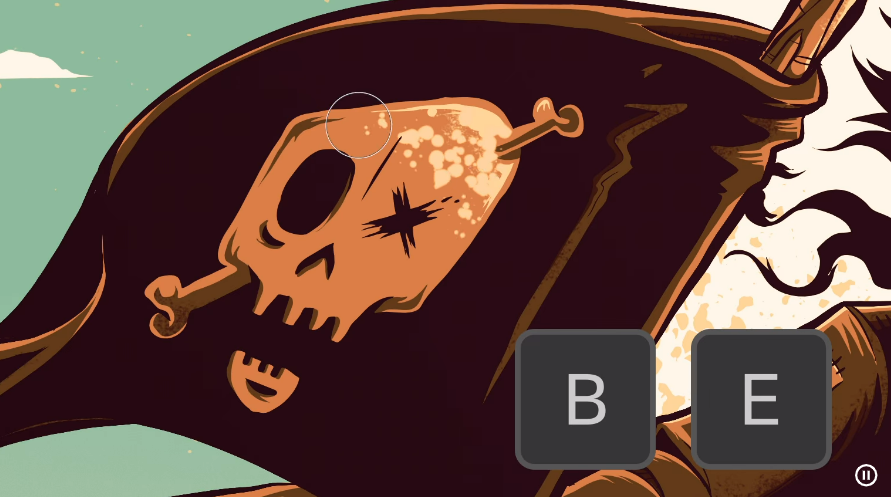
七、对象创建数据输入
在任何形状工具、图片框工具和画板工具中,您现在可以按住 Ctrl 并单击 (Windows)/按住 ⌘ 并单击 (macOS) 以打开一个对话框,然后在其中手动指定您要创建的对象的大小和其他属性。新对象将在您单击的位置创建,并且您可以通过该对话框中的选项来更改该位置是否与正在创建的形状的特定角、边或中心相关。
每个工具都会记住您上次创建形状时的设置。
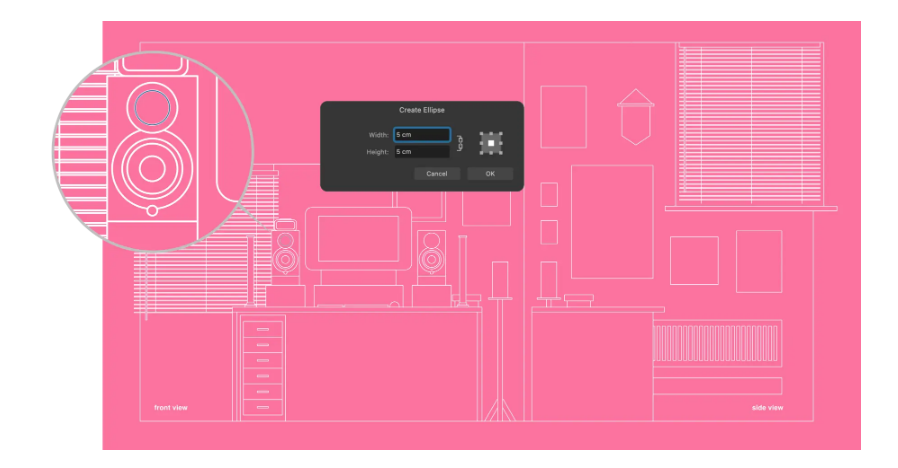
八、移动数据输入
当使用移动工具以及其他对象创建工具(例如形状、图片框和画板)时,按下 Return 或 Enter 键现在会显示一个新对话框,您可以通过该对话框指定想要移动当前选取项的精确距离。
您还可以选择将对象复制到新位置并指定要创建的副本数量。
当调整任何值时,您将获得结果的实时预览。您可以选择使用取消按钮(或 Esc 键)取消操作,使用确定按钮(或 Return / Enter 键)或直接单击关闭对话框。
该对话框将在您下次打开它时记住其先前的值,这意味着您可以将多个对象一个接一个地移动相同的距离(例如,在项目位于不同的跨页/画板上时,或者从一开始就难以选择多个项目时)。还可以使用重置按钮将对话框中的所有值快速归零,以便重新开始。
除了手动输入值之外,您还可以通过单击并拖动任何标签,或将鼠标悬停在任何输入框并使用鼠标滚轮来进行更改。


九、网格预设和收藏字体同步
我们根据请求添加了另外几项设置,这些设置将在您的 Affinity 应用程序之间(同一设备上)保持同步:
·收藏字体 - 您标记为收藏的任何字体(字体列表中的心形图标)现在将显示在所有应用程序的收藏列表中
·网格预设 - 您保存的任何网格预设现在都将保持同步。
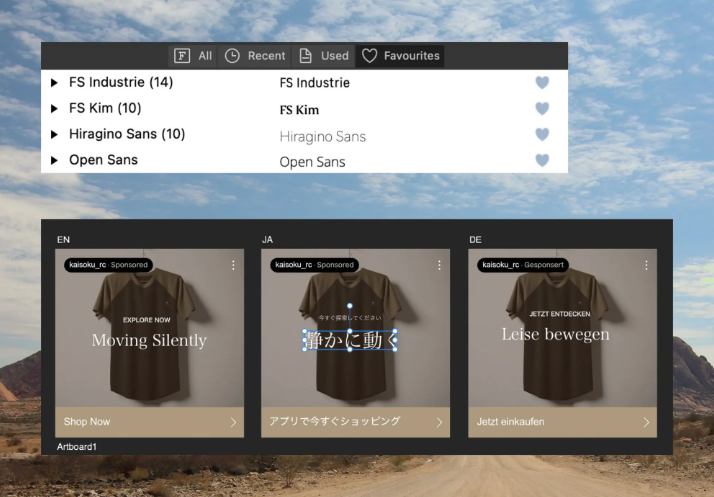
更多新功能,大家可以自行下载最新版的Affinity V2.2软件体验,免费哦!后续我们也会大家继续提供更多Affinity软件的各种教程,请大家多多关注Affinity中文官网,欢迎加入我们刚刚组件的用户讨论群,入口就在文章右侧侧边栏中。

展开阅读全文
︾
读者也喜欢这些内容:
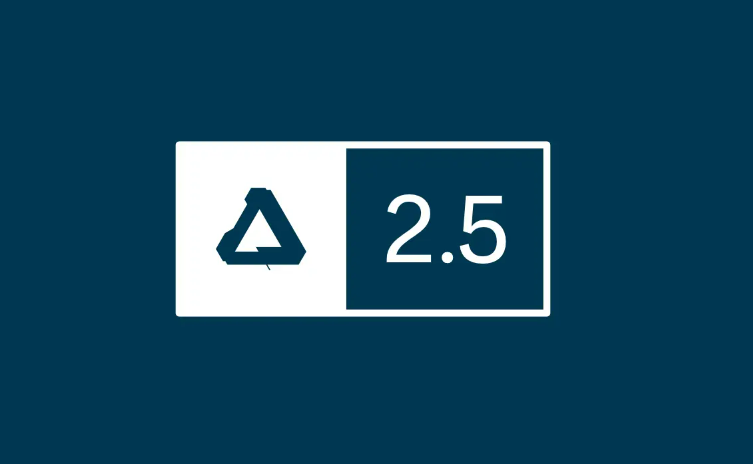
Affinity创意套装更新V2.5 独家支持ARM版Windows系统
在创意设计领域,Affinity创意套装一直以其强大的功能和亲民的价格受到设计师们的青睐。近日,Affinity家族迎来了重大更新,V2.5版本不仅带来了一系列新功能和改进,更引人注目的是其对ARM版Windows系统的支持,为使用最新技术的用户带来了更多的便利。...
阅读全文 >

图像无损放大的工具有哪些,Affinity无损放大照片的教程
网上下载了好看的图片,但尺寸不够大,怎么办呢?我们可以通过放大图片的方式,将小尺寸图片放大。但简单放大图片往往会出现图像失真、边缘锯齿等问题,因此建议大家采用无损放大图像的方法。那么,图像无损放大的工具有哪些?本文会给大家介绍好用的无损放大工具,同时也会演示Affinity无损放大照片的教程。...
阅读全文 >

能美容祛痘的P图工具有哪些,Affinity如何给照片祛斑祛痘
高清镜头下的人像图片,难免会出现痘痘、斑点等皮肤瑕疵,毕竟不是每个人都是天生丽质的。实际上,这些皮肤瑕疵大部分都可以通过后期的方式去除,让人像皮肤变得细腻无暇。那么,能美容祛痘的P图工具有哪些,Affinity如何给照片祛斑祛痘?接下来,一起来看看吧。...
阅读全文 >

affinity v2和v1有什么区别?affinity v2升级了什么?
affinity系列软件包括affinity photo、designer、publisher,分别可用于图像编辑、矢量图形编辑与出版物排版。affinity系列软件的高性价比、友好的界面设计、直观的功能操作,受到越来越多设计师的喜爱,最新升级的v2版本更是带来了多项惊喜的更新。接下来,让我们一起来了解下affinity v2和v1有什么区别,affinity v2升级了什么。...
阅读全文 >